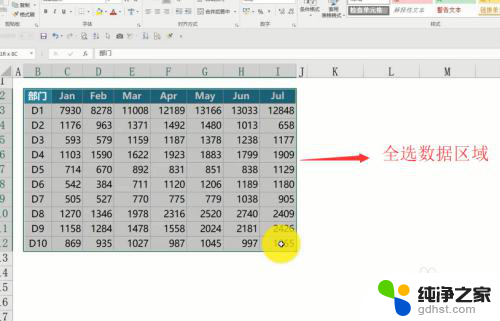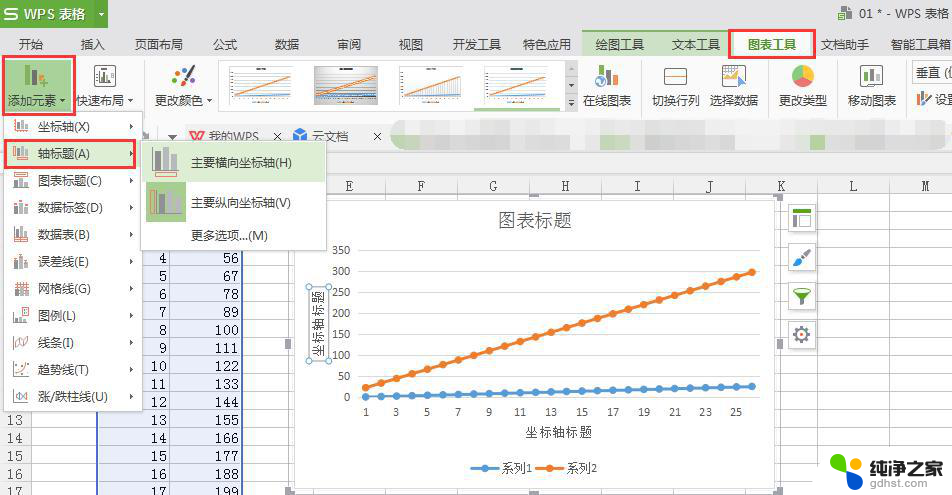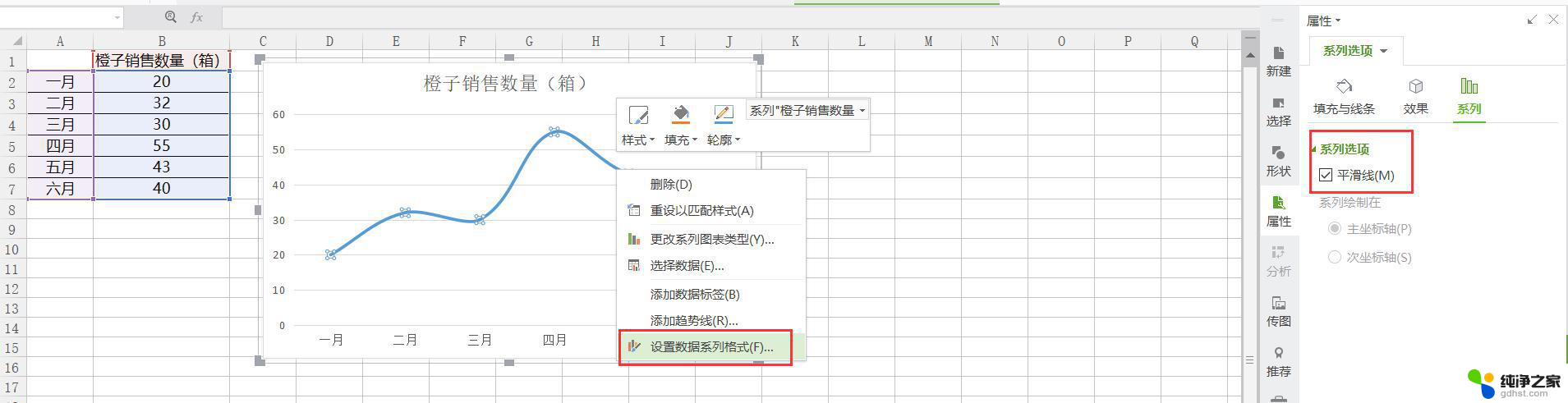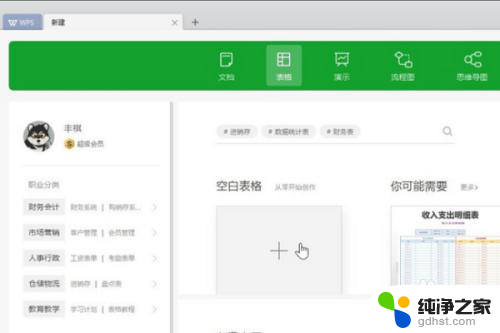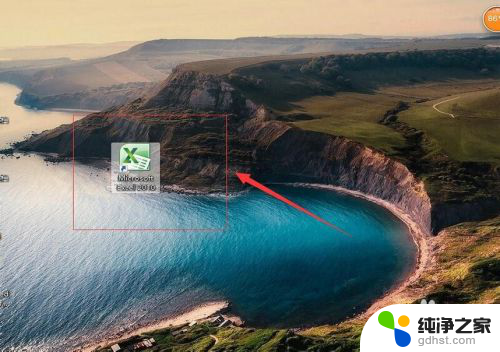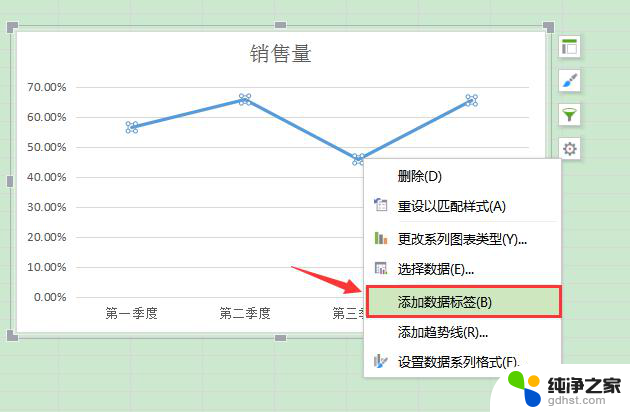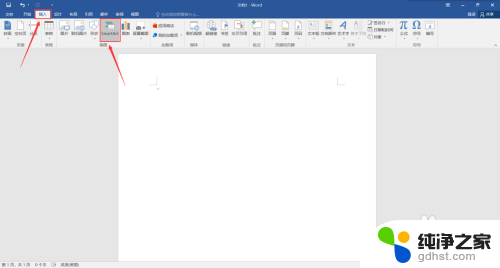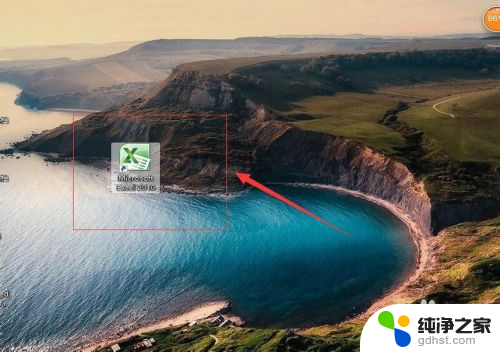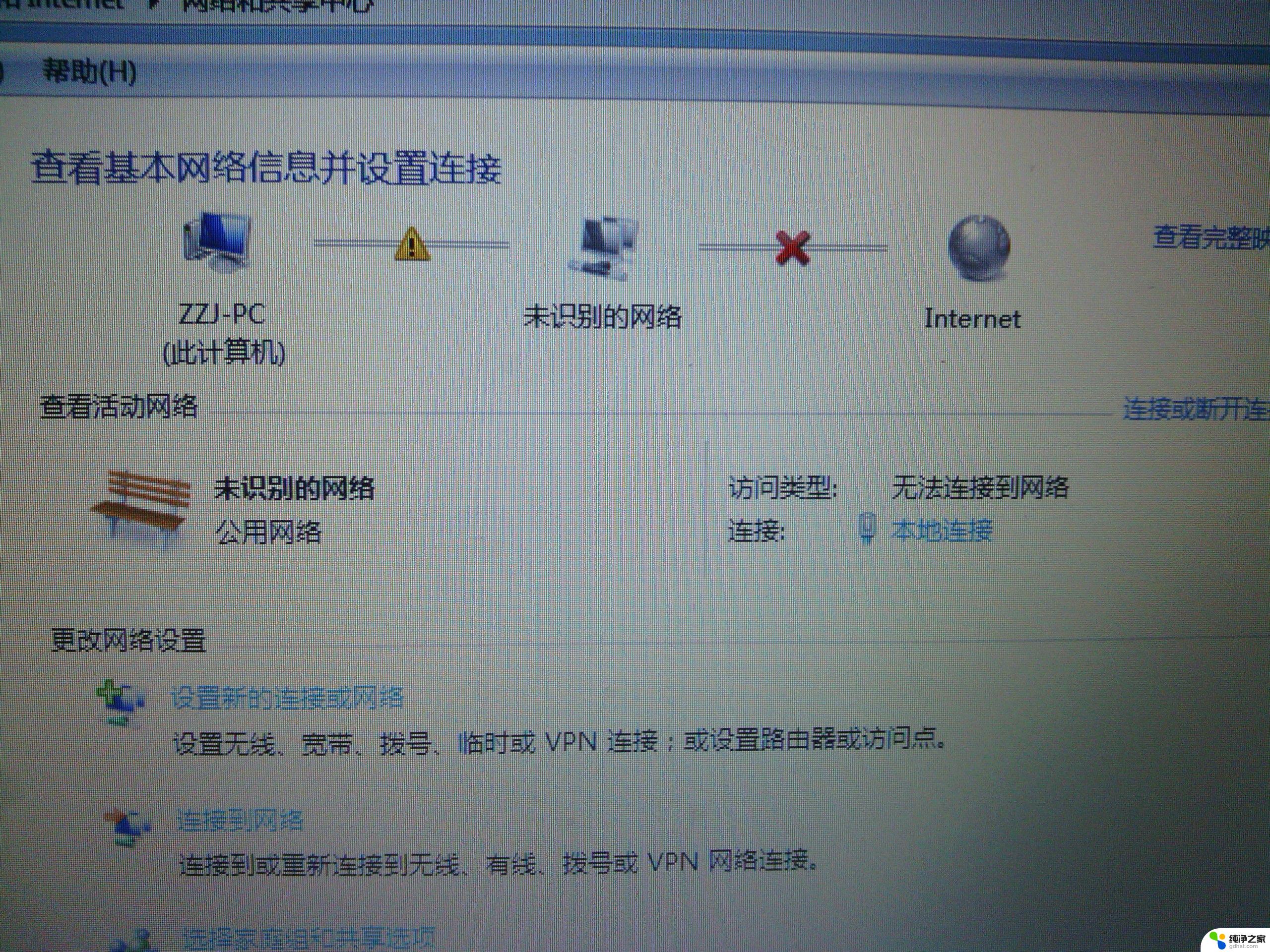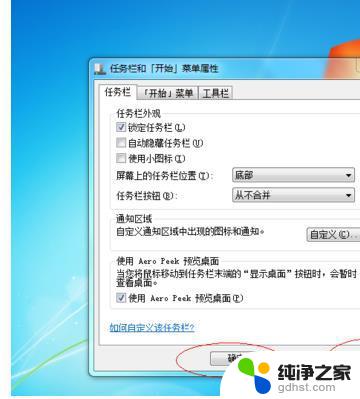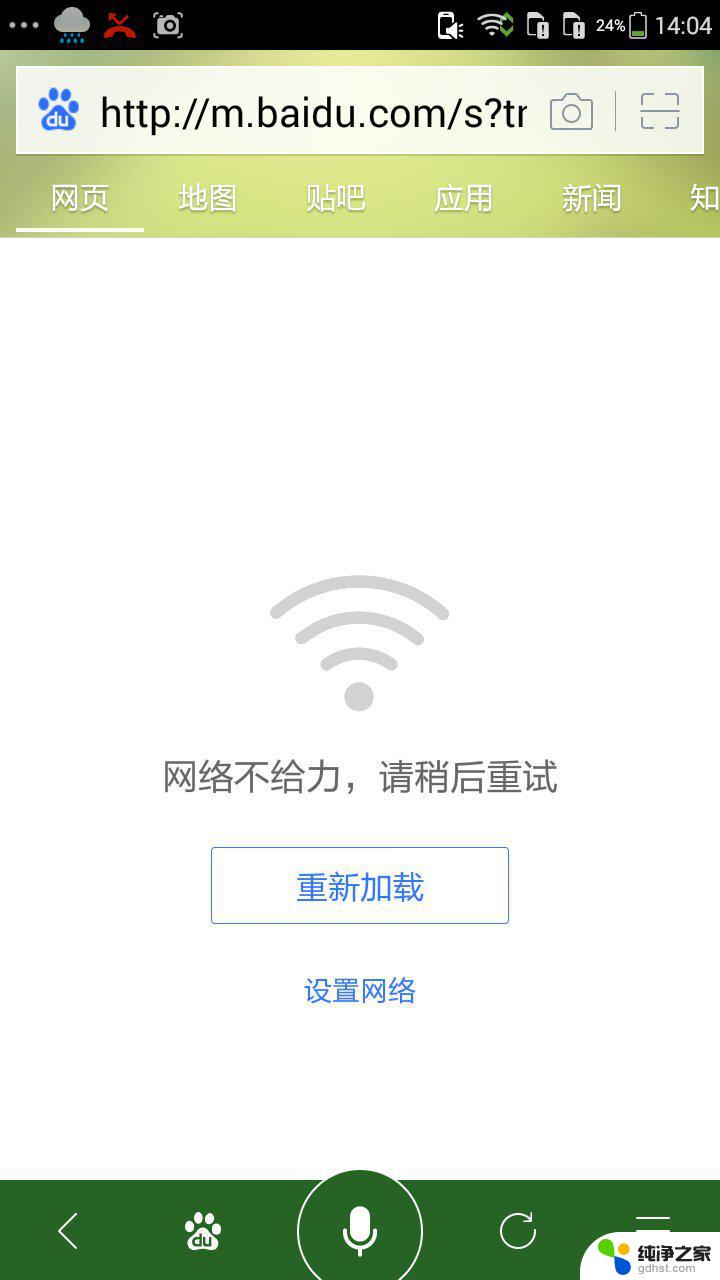excel多折线图怎么做
更新时间:2024-03-31 16:59:14作者:jiang
在Excel中绘制多条折线图是一种常见的数据分析方法,可以帮助我们更直观地展示不同变量之间的关系,要绘制多条折线图,首先需要在Excel中准备好数据,然后按照一定的步骤进行设置和调整。通过掌握这些方法,我们可以更好地利用Excel中的图表功能,为数据分析和呈现提供更多可能性。接下来让我们一起来学习如何在Excel中绘制多条折线图吧。
步骤如下:
1.做多条折线图表,首先要有多组数据,打开一个含有多组数据的Excel表格,如下图示。
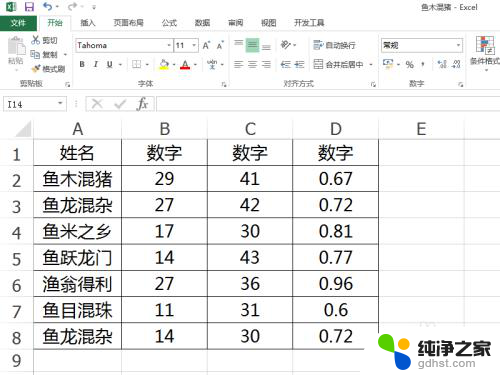
2.选择要做成图表的数据区域,点击“插入”中的折线图。选择一种类型的折线图,如下图所示。
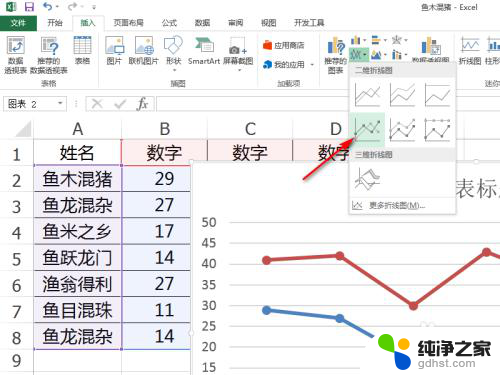
3.就在Excel中做好了多组数据的折线图,如果其中数据相差比较大。导致数量级小的数据变成了一条直线,则右键点击这条直线,选择“更改系列图表类型”,如下图所示。
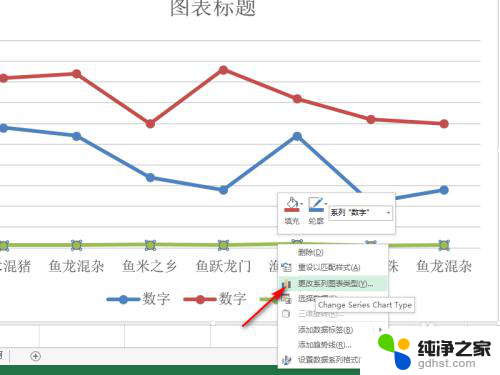
4.在弹出的对话框中,为数量小的折线勾选“次坐标轴”,如下图所示。
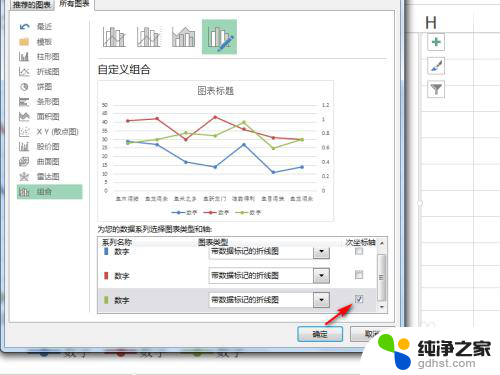
5.点击“确定”,回到Excel。就在Excel中用一个图标绘制了多条折线,如下图所示。
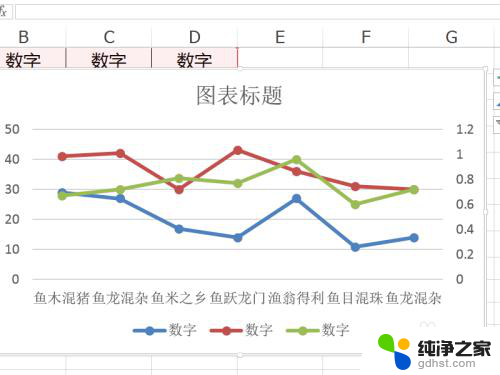
以上是关于如何制作Excel多折线图的全部内容,如果有遇到同样问题的用户,可以参考本文中介绍的步骤进行修复,希望对大家有所帮助。